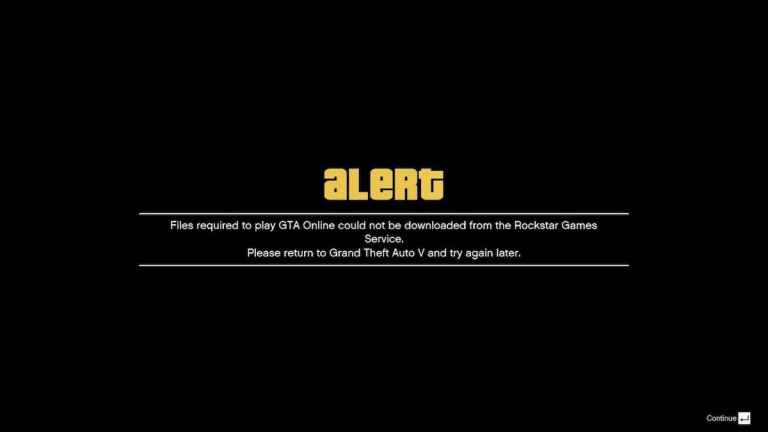
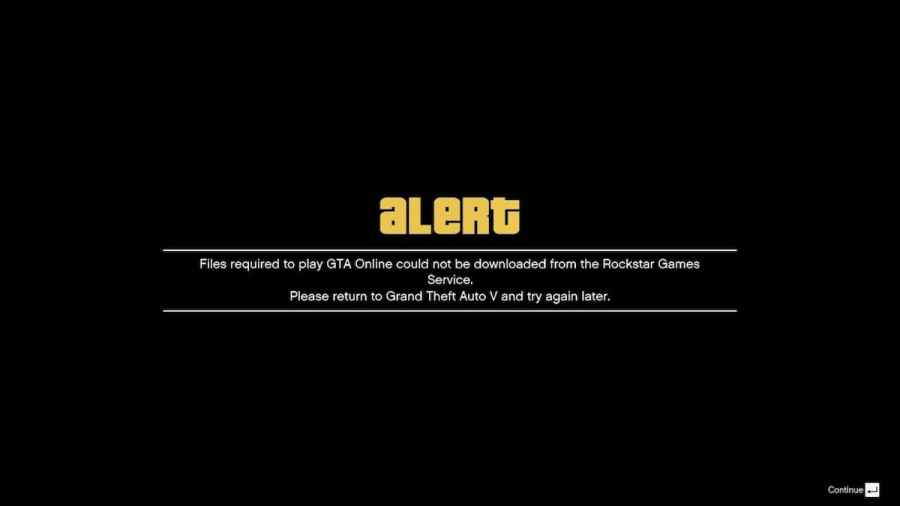
Capture d’écran par ProGameGuides
Semblable à d’autres jeux vidéo, GTA Online n’est pas à l’abri de bugs et d’erreurs qui entravent l’expérience de jeu. L’une de ces erreurs infâmes que j’ai rencontrées dans le jeu se lit comme suit : « Les fichiers requis pour jouer à GTA Online n’ont pas pu être téléchargés à partir du service Rockstar Games. Veuillez retourner à Grand Theft Auto V et réessayer plus tard. Cette erreur apparaît généralement lors du lancement du jeu, empêchant les joueurs d’entrer dans la session en ligne. Heureusement, le développeur Rockstar Games a suggéré un ensemble de méthodes de dépannage efficaces pour éliminer l’erreur « Fichiers requis pour jouer » dans GTA Online.
Solution d’erreur GTA Online « Fichiers requis pour jouer »
Il peut y avoir un certain nombre de raisons derrière l’erreur « Fichiers requis pour jouer » dans GTA Online, mais dans la plupart des cas, votre connexion Internet devrait être à l’origine de cette erreur ou les serveurs du jeu sont hors ligne pour maintenance.
Voici quelques façons de corriger l’erreur « Fichiers requis pour jouer » dans GTA Online :
- Changez votre connexion internet
- Modifier vos paramètres DNS
- Vérifier l’état du serveur Rockstar Games
- Vérifiez ou réinstallez vos fichiers de jeu
Changez votre connexion internet
En cherchant un moyen de corriger cette erreur, j’ai découvert que certains utilisateurs avaient réussi à changer leur connexion Internet. ils sont soit passés du Wi-Fi à un point d’accès mobile, soit l’inverse. Cela actualise les adresses IP et réinitialise tous les protocoles qui pourraient interférer avec l’accès de votre appareil aux serveurs Rockstar. Tout ce que vous avez à faire est de vous diriger vers Paramètres PC/console > Réseau > Changer de réseau afin de changer votre source de connexion Internet.
En relation: Quel âge a Franklin dans GTA 5 ? Tout ce que nous savons
Modifier vos paramètres DNS
Parfois, les paramètres DNS par défaut peuvent être lents ou peu fiables, ce qui entraîne des problèmes avec GTA Online. Pour modifier vos paramètres DNS, vous pouvez suivre ces étapes :
Ces valeurs proviennent d’un service DNS appelé DNS.Watch, qui promet un accès Internet non filtré. Alternativement, vous pouvez expérimenter avec d’autres services DNS, comme Google DNS (8.8.8.8 et 8.8.4.4) ou Cloudflare DNS (1.1.1.1 et 1.0.0.1) pour corriger cette erreur.
Vérifier l’état du serveur Rockstar Games
Si le problème « Fichiers requis pour jouer » persiste dans GTA en ligne après avoir suivi les méthodes susmentionnées, il est probable que les serveurs Rockstar soient hors ligne pour maintenance. Dans ce cas, je vous recommande de vérifier l’état du serveur GTA Online en visitant ce site Web, qui affiche l’état actuel de tous les services Rockstar Games sur toutes les plateformes. Si les serveurs sont hors ligne, vous remarquerez un indicateur rouge juste à côté des services GTA Online.
Vérifiez ou réinstallez vos fichiers de jeu
Vérifiez ou réinstallez vos fichiers de jeu pour vous assurer qu’ils ne sont pas corrompus ou obsolètes si vous continuez à rencontrer ce problème. Des fichiers de jeu obsolètes ou endommagés peuvent entraîner des problèmes dans GTA Online, tels que des visuels, des problèmes, des plantages ou des erreurs. Vous pouvez suivre ces étapes pour vérifier ou réinstaller vos fichiers GTA Online :
Pour plus d’informations sur GTA Online, consultez Comment vendre une propriété dans GTA 5 Online sur les astucejeuxps4.
